みなさん、確定申告ってやったことありますか?
住宅ローン減税を受けるにあたって1年目は必ずしなければいけないのですが、やったことがないという方も多いのではないでしょうか。
私もやったことがなかったのですが、住宅ローン減税のため、今年初めてe-Taxで確定申告をやってみました。
確定申告ってよくわからないけど難しそう。e-Taxで電子申請できるみたいだけど、初心者にはどうせ難しくて無理なんでしょ…って思っていたのですが、今回実際にやってみて、、、
え!全部見本があるし、見たまま入れるだけじゃん!ってなりました。
特に知識もない普通の主婦でもできたので、どなたでもできると思います。
難しそうっていう漠然としたイメージで諦めて、税務署で長時間並ぶなんてもったいないですので、ぜひチャレンジしてみてください!
今回はそのやり方を実際の画面とともに説明していきますので、参考になれば幸いです。
ちなみに、所得税の確定申告は2月16日から3月15日にやらなければいけないのですが、今年(令和3年分)はコロナの影響により申告が困難な方については、令和4年4月15日まで延長を申請することができます。
事前準備
e-Taxの始め方
まずはネットで国税庁のe-Taxのサイトを開きます。パソコンでもスマホでもできますよ。
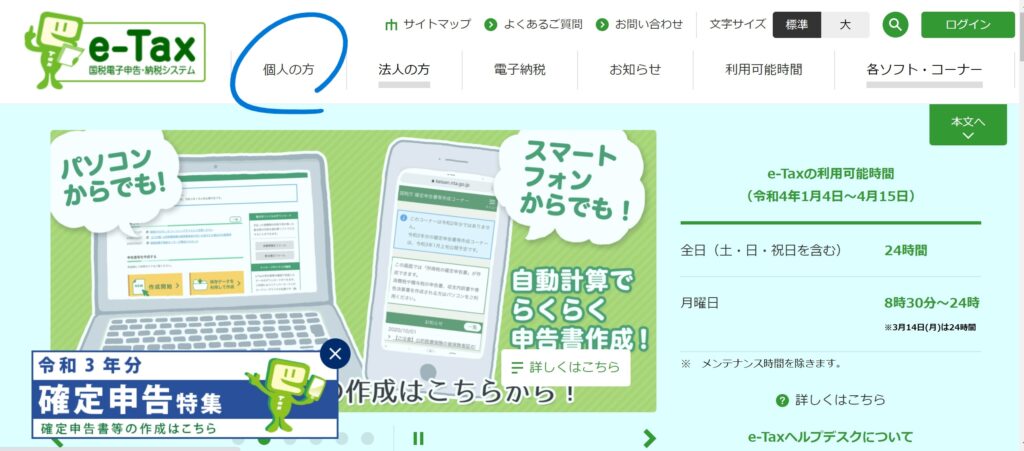
≪個人の方≫を選び、確定申告作成コーナーで≪確定申告書等の作成はこちら≫をクリックします。
≪作成開始≫し、≪マイナンバーカード方式(2次元バーコード)≫を選びます。
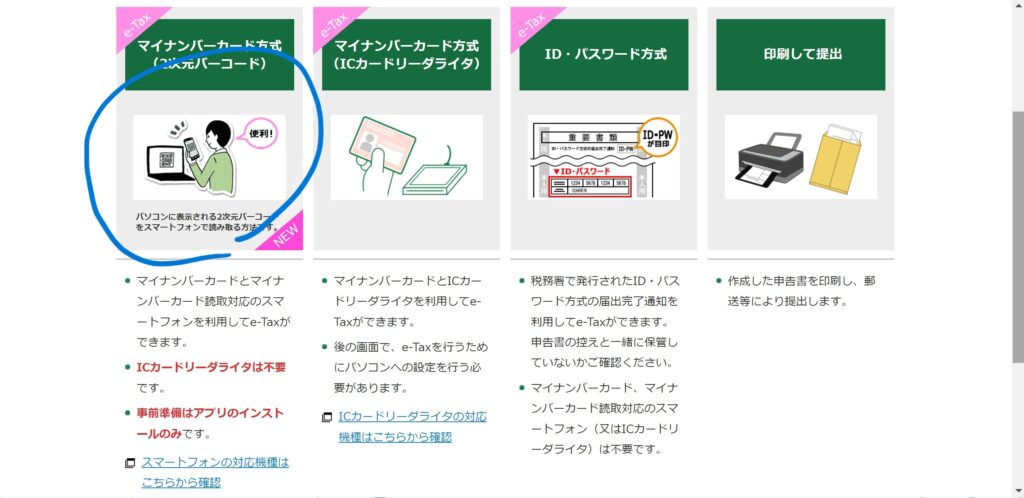
税務署でID・パスワード方式の届け出が完了している方は≪ID・パスワード方式≫を、郵送したいという方は≪印刷して提出≫を選んでください。
電子申請の場合は、マイナンバーカードや税務署の発行するID・パスワードが必要になりますが、どちらもお持ちでないという方もe-Taxで作成した申告書を郵送で提出することができ、直接 税務署まで足を運ぶ必要がなくなります。
私はマイナンバーカードを持っているので、2次元バーコード方式を選びました。(というか今年の確定申告のために作りました)
≪令和3年分の申告書等の作成≫から、≪所得税≫を選択します。
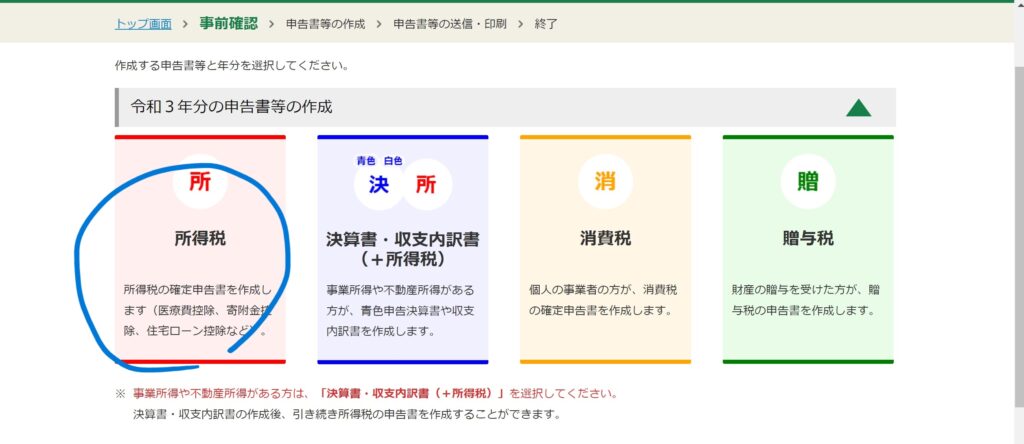
マイナポータル連携
次にマイナポータルと連携するかどうかを聞かれるのですが、
マイナポータル連携をすると確定申告に必要な控除証明書などのデータを一括で取得でき、該当する項目へ自動で反映されます。
株式の特定口座、ふるさと納税、生命保険料控除、地震保険料控除、医療費控除、住宅ローン控除に関するデータを取得することができます。
とても便利なのですが、契約している保険会社などがマイナポータル連携に対応している必要があるのと、医療費控除のデータが令和3年の9月から12月分しか取れないとのことで、今回私は出産の医療費控除を受けるため、9月までのデータも必要だったので連携はしませんでした。
※令和4年分以降は1年間の情報が取得できるようになる予定です。
連携ですべてのデータが集まりそうな方はぜひしてみてください。ただし事前設定が必要になります。
マイナンバーカードの読み取り
次に、スマホでマイナポータルアプリをインストールします。
マイナポータルアプリを開き、パソコンに表示されている2次元バーコードを読み取ります。
マイナンバーカードを作ったときに設定した利用者証明用電子証明書のパスワードを入力します。4桁の数字です。
見本の通りにカードの上にスマホを置き、読み取り開始ボタンを押します。
ログイン認証に成功したらアプリは閉じてしまっていいので、パソコンに戻ります。
利用者情報の入力
ここでは、過去にe-Taxを利用したことがある方は≪利用者識別番号・暗証番号をお持ちの方はこちら≫、初めての方は≪初めてe-Taxを利用される方はこちら≫を選択します。
初めて利用する方を選ぶと、マイナンバーカード情報を確認されるので、直接入力するか、スマホでマイナンバーカードを読み取ります。
項目が少ないので、直接入力でもすぐに終わります。
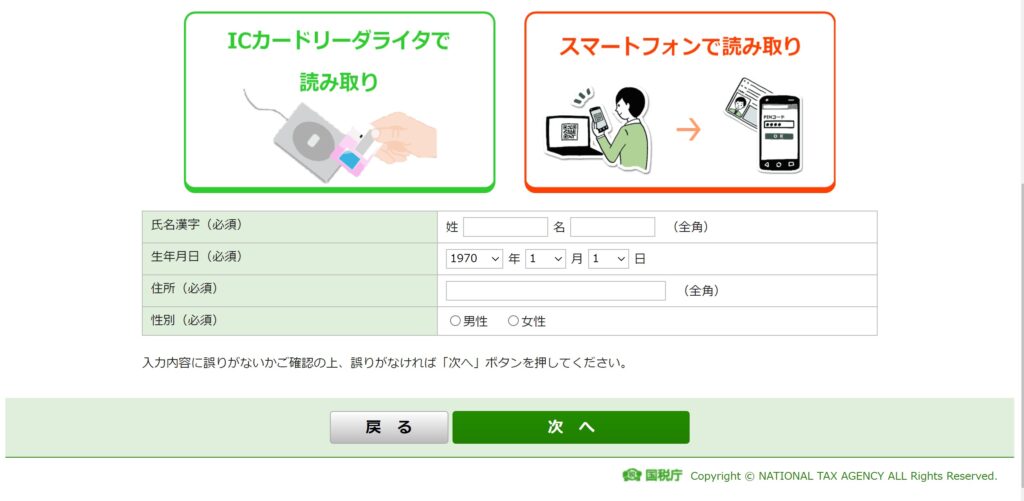
確認が終わると今度はもう少し細かい情報の入力画面が出ますので、電話番号や職業などを入力し、≪確認≫をクリックして、間違いなければ≪送信≫します。
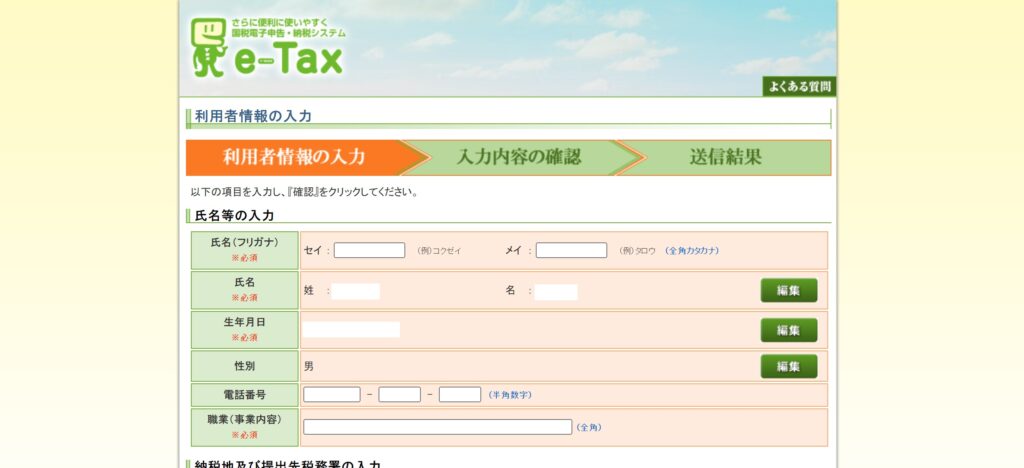
利用者識別番号が表示されるので、必要に応じて保存してください。
申告書の作成
ここまでは事前準備で、いよいよここからが申告書の作成になります。
とは言っても、ここまでの作業はそんなに大変ではありませんでした。
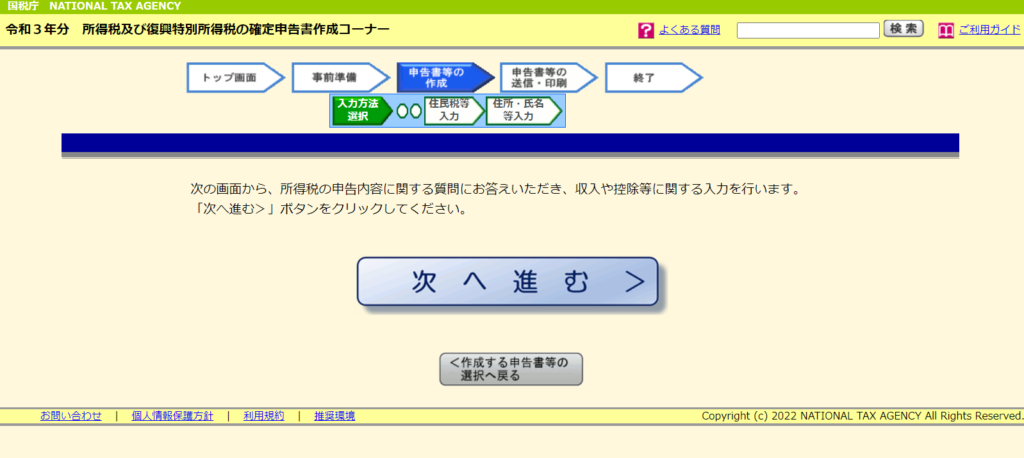
申告書の作成を始める前に
まず最初に、申告書を作成するにあたっていくつか質問されます。
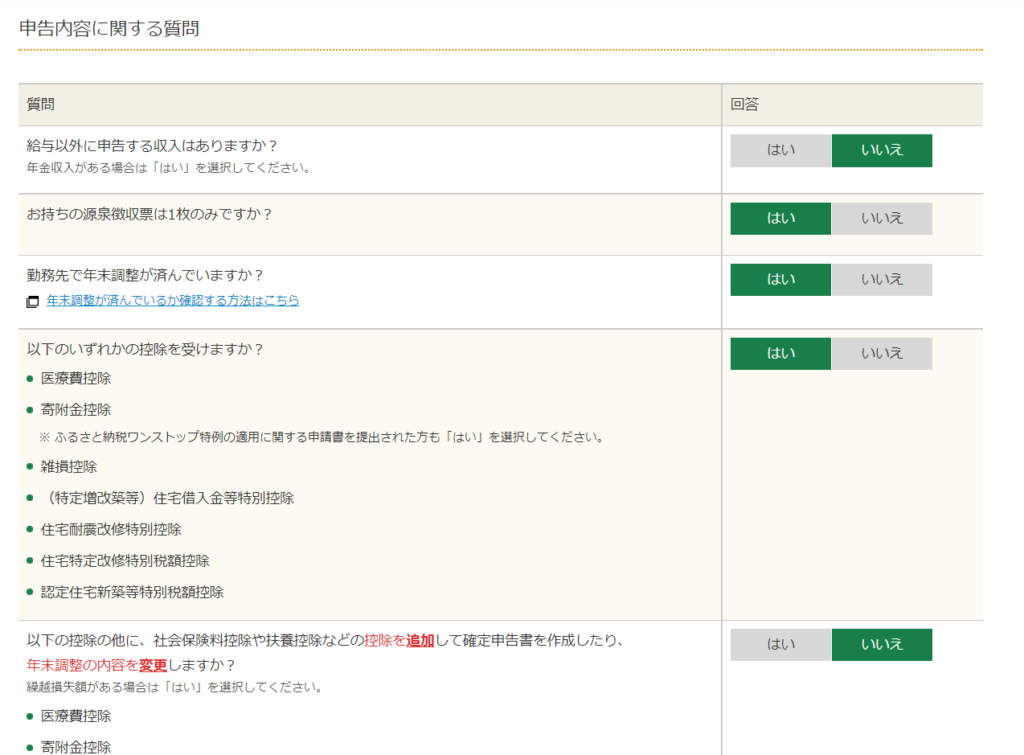
給与以外の収入の有無や年末調整が済んでいるか、どんな控除を受けるか(医療費控除や寄附金控除等)などです。
はいorいいえで答えていくと、源泉徴収票の入力に進みます。
すべて見本で記入場所が示されているので、その通りに入力するだけです。
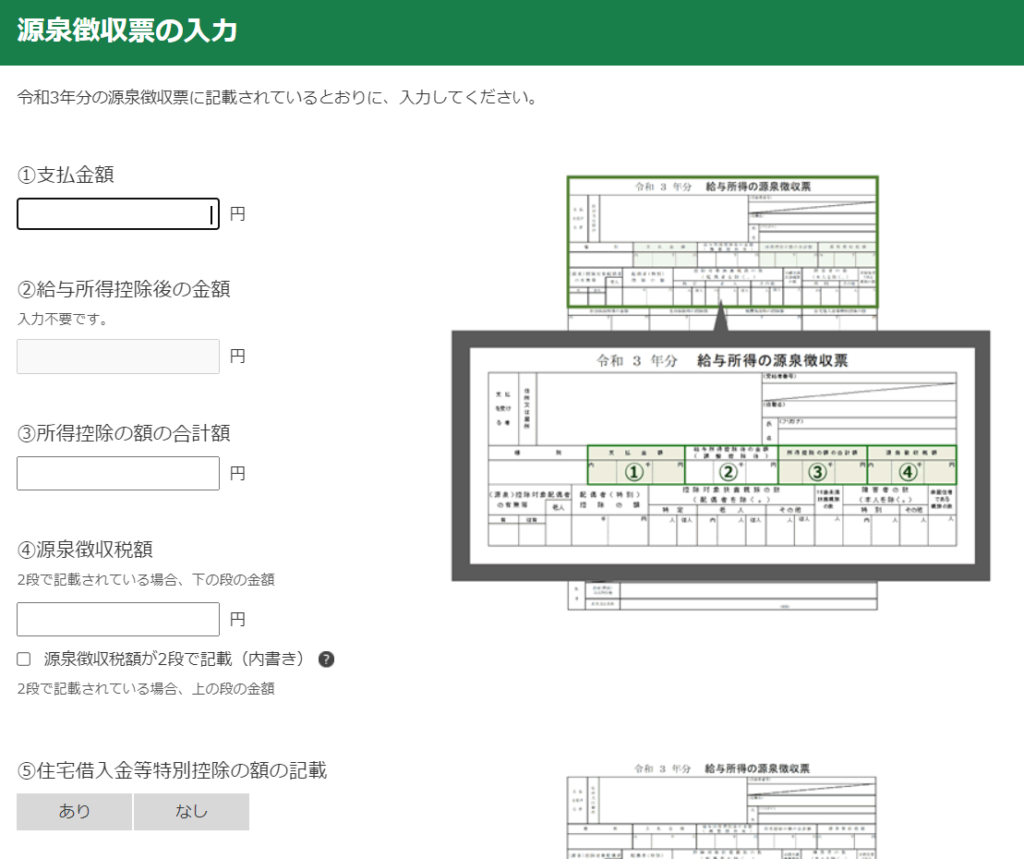
収入金額・所得金額の表に今入力した源泉徴収票の金額が反映されるので、訂正がなければ次へ進みます。
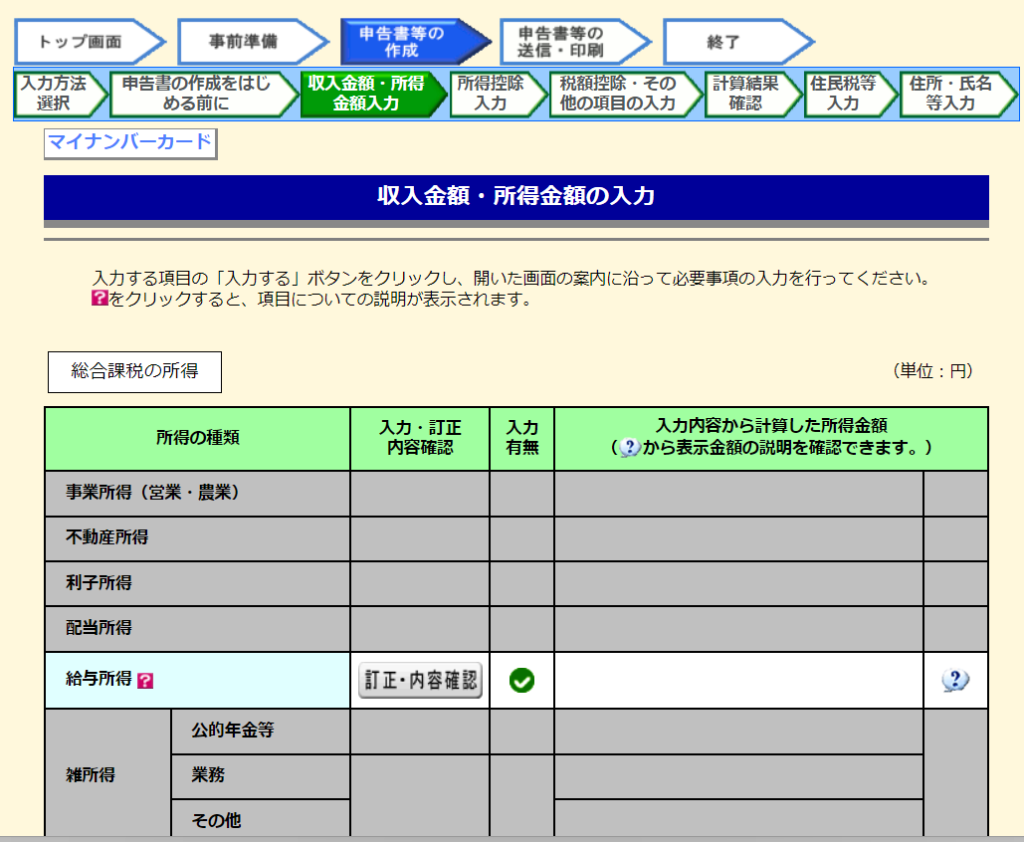
次は所得控除の入力です。ここで医療費控除や寄附金控除などがあれば入力します。
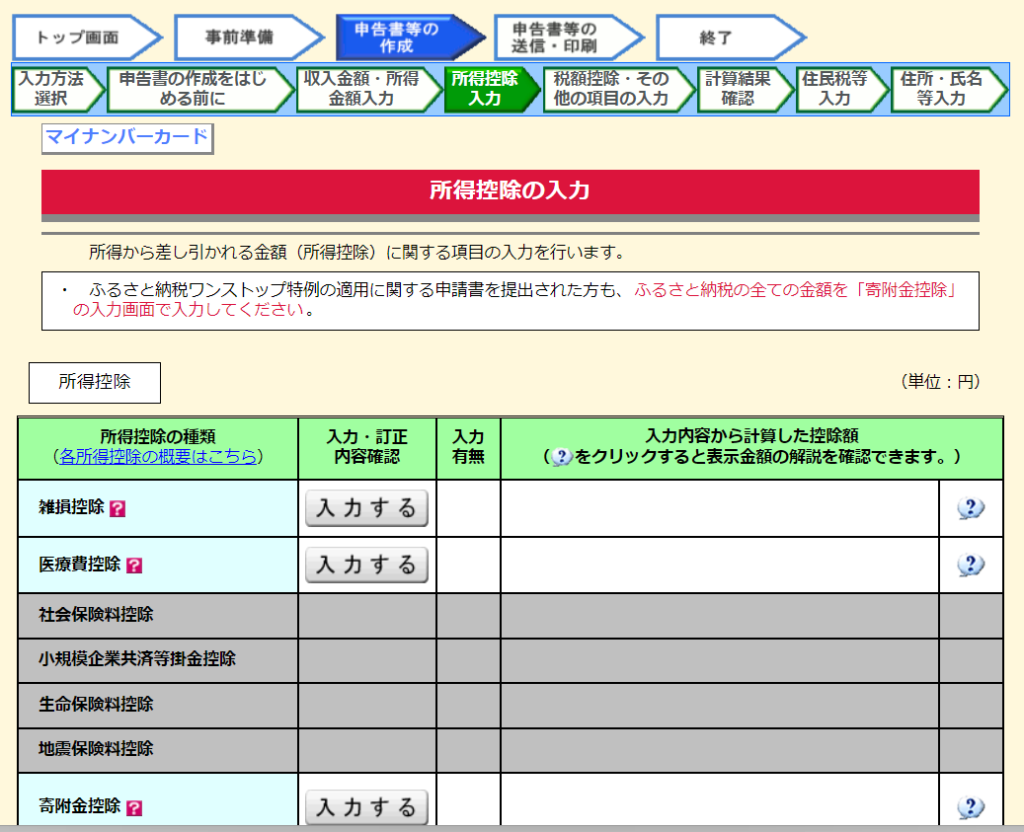
住宅借入金等特別控除の入力
次に進むと住宅借入金等特別控除証明書の入力ができます。これが住宅ローン減税のための項目ですね。
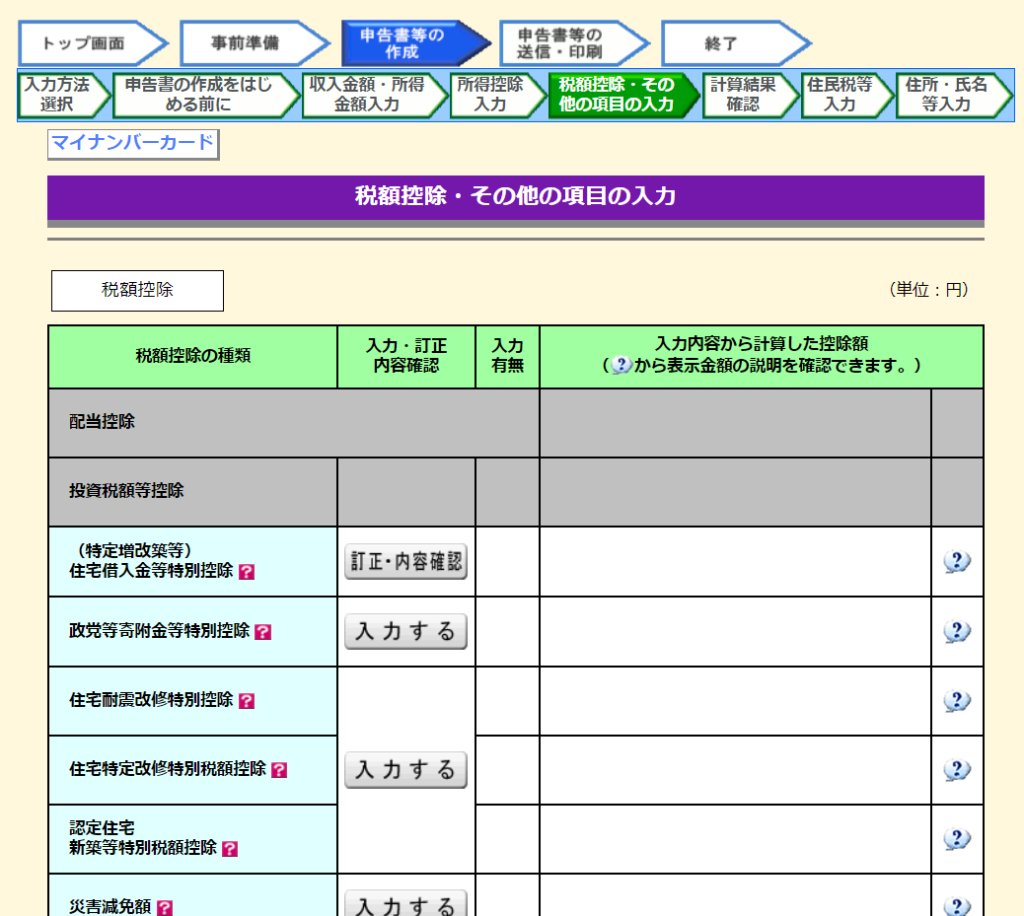
まずは最初にいくつかの質問に答えていきます。回答が終わると、入力に必要な書類が表示されますので用意してください。
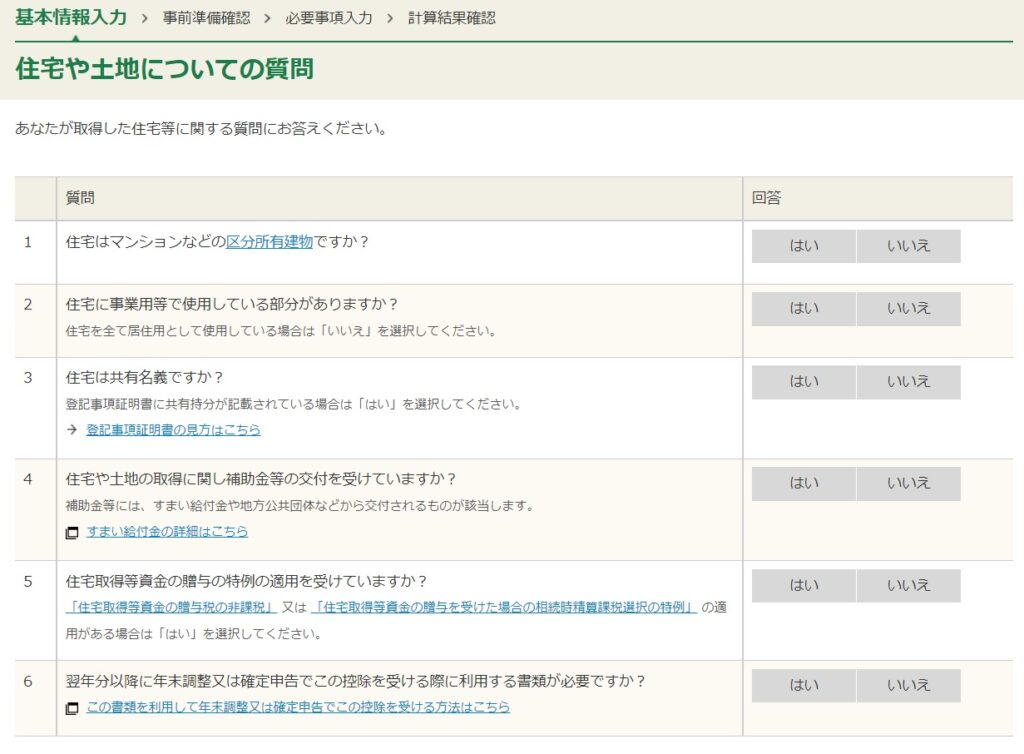
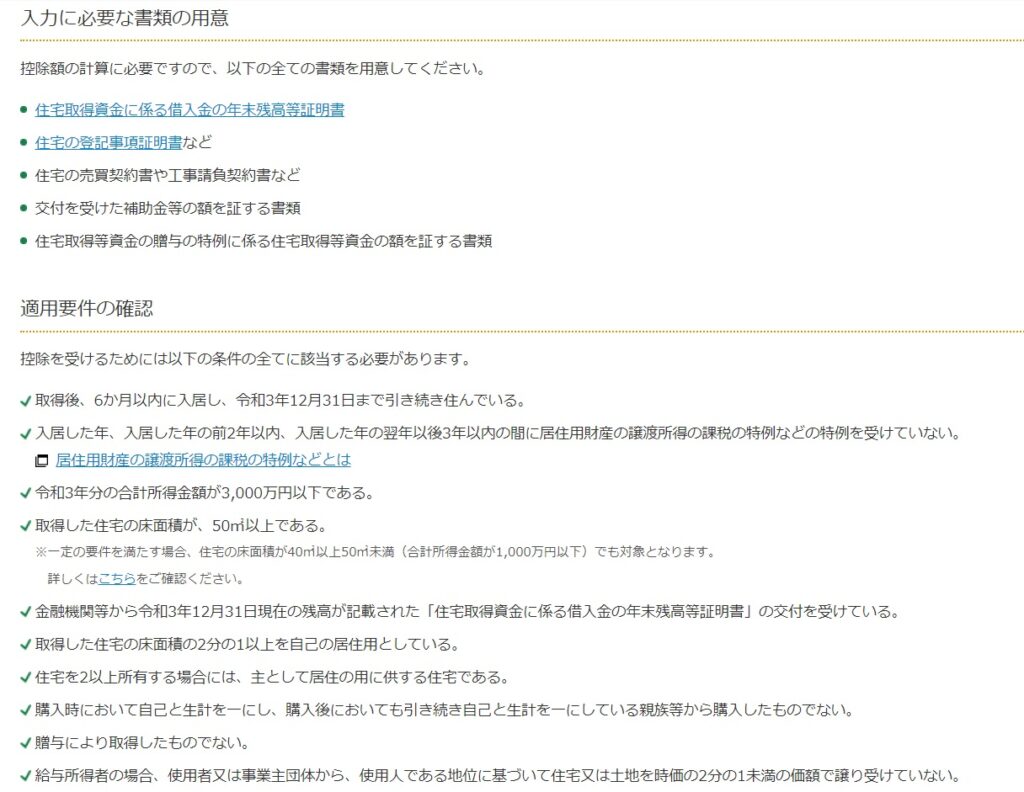
必要事項の入力
金額や面積、共有名義の持分などを入力します。入力する場所にカーソルをあてると見本が表示されますので、わかりやすいです。
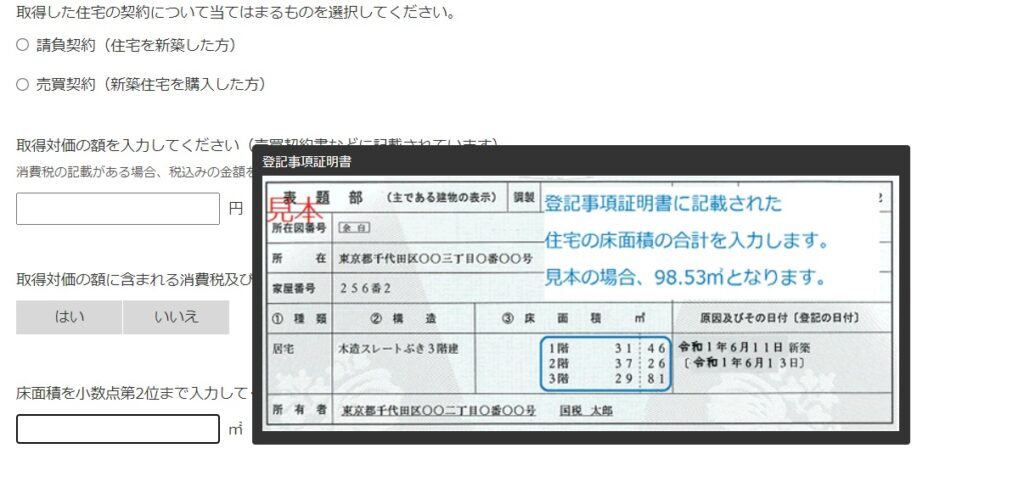
次は補助金です。≪補助金等に関する事項を入力する≫をクリックします。
すまい給付金の場合は、持分割合を乗ずる前の金額(給付基礎額)、つまり共有名義人全員の合計額を入力します。
夫婦で持分2分の1ずつで10万円ずつだったなら、20万円と入力します。
ほかにも補助金があれば≪続けてもう1件入力≫、なければ次へ進みます。
次は、贈与があった人はその金額を入力します。
住宅取得等資金の贈与税の特例を受けるには、この申告書とは別に贈与税の申告が必要になります。
最初に令和3年分の申告書等の作成から所得税を選んだ時に、贈与税の選択肢もありました。そこから贈与税の申告書も作成してください。
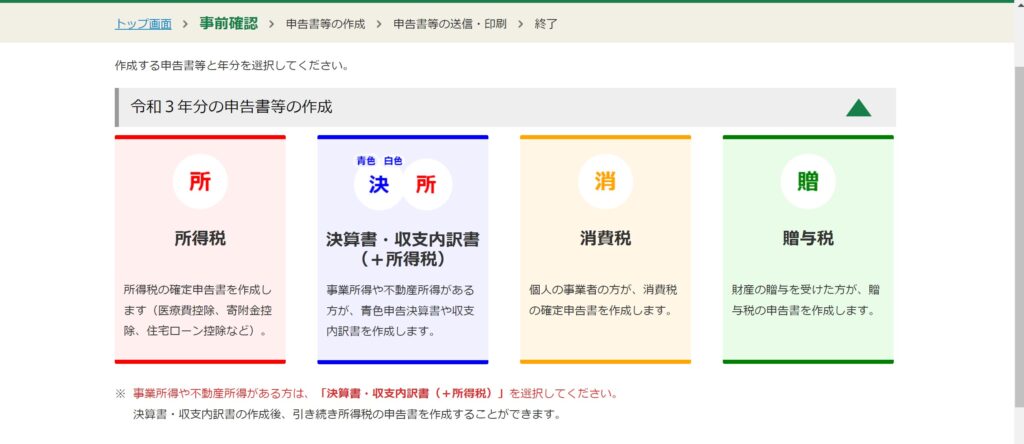
次は住宅ローンの年末残高の入力です。金融機関等から年末残高の証明書が届いたはずですので、そちらを入力します。
こちらも見本の通りに入力するだけですので簡単です。
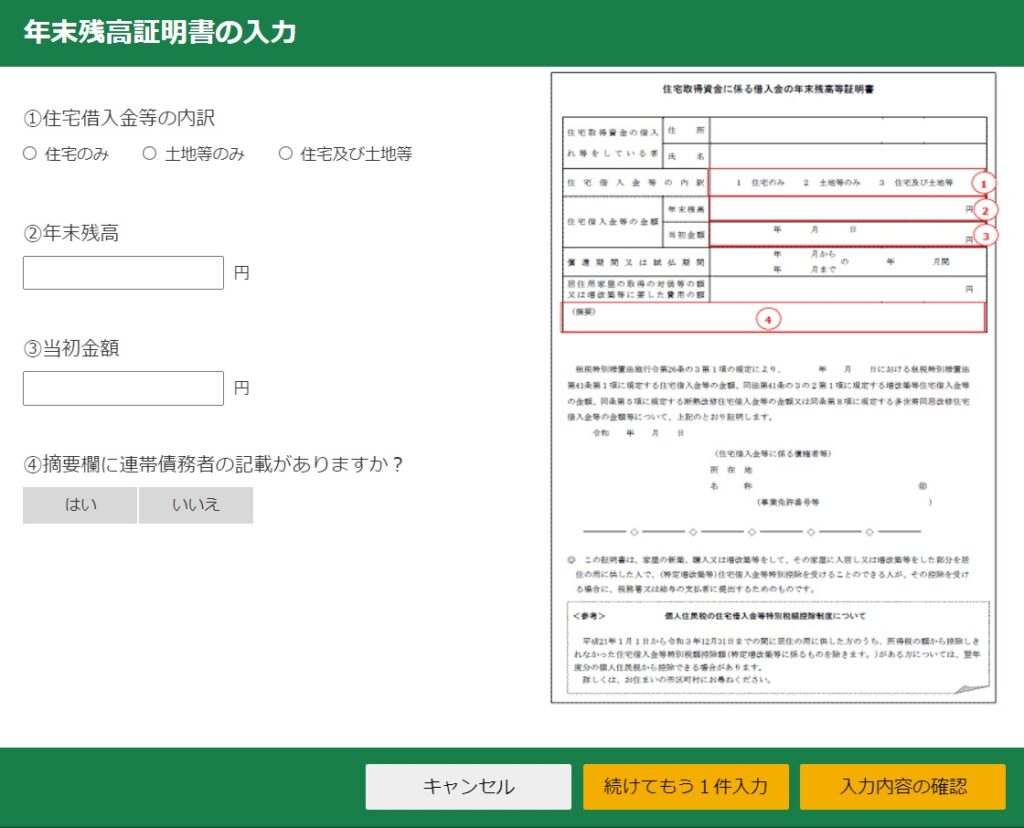
入力内容の確認と調整
入力が終わると今までの入力内容が反映された表が出てきます。
頭金など、追加するものがあれば入力します。
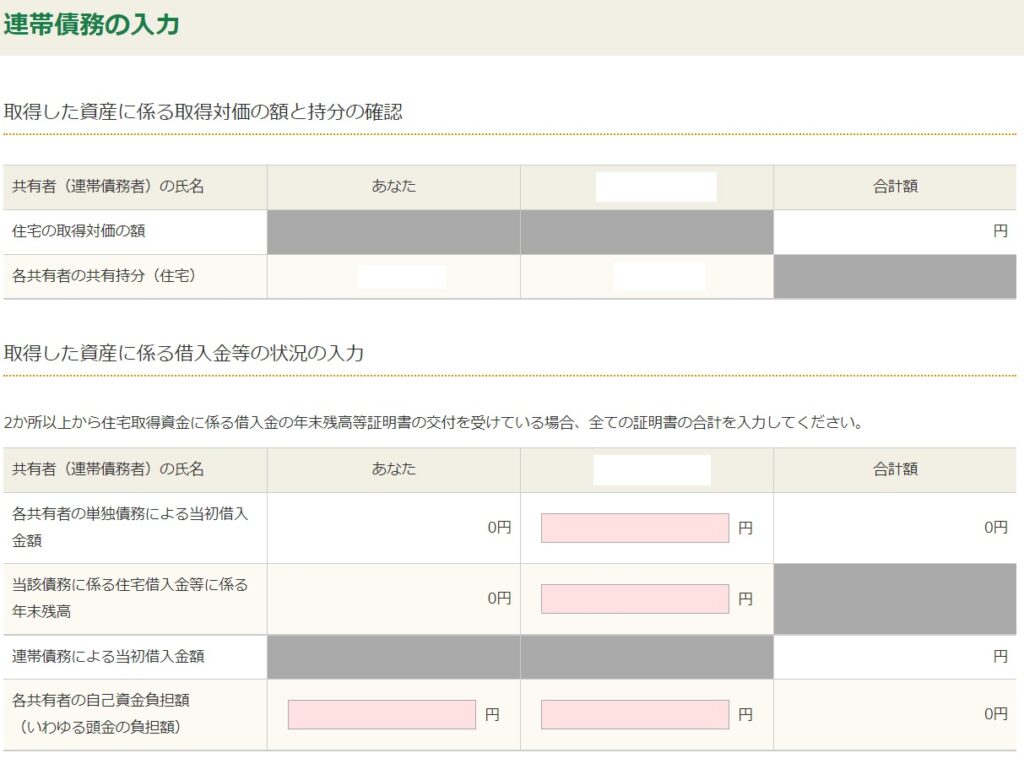
共有名義の場合、それぞれの負担割合とその負担割合の合計が表示されます。
ここが少し厄介なのですが、負担割合合計が100%でない場合、自分で100%になるように調整しなければいけません。
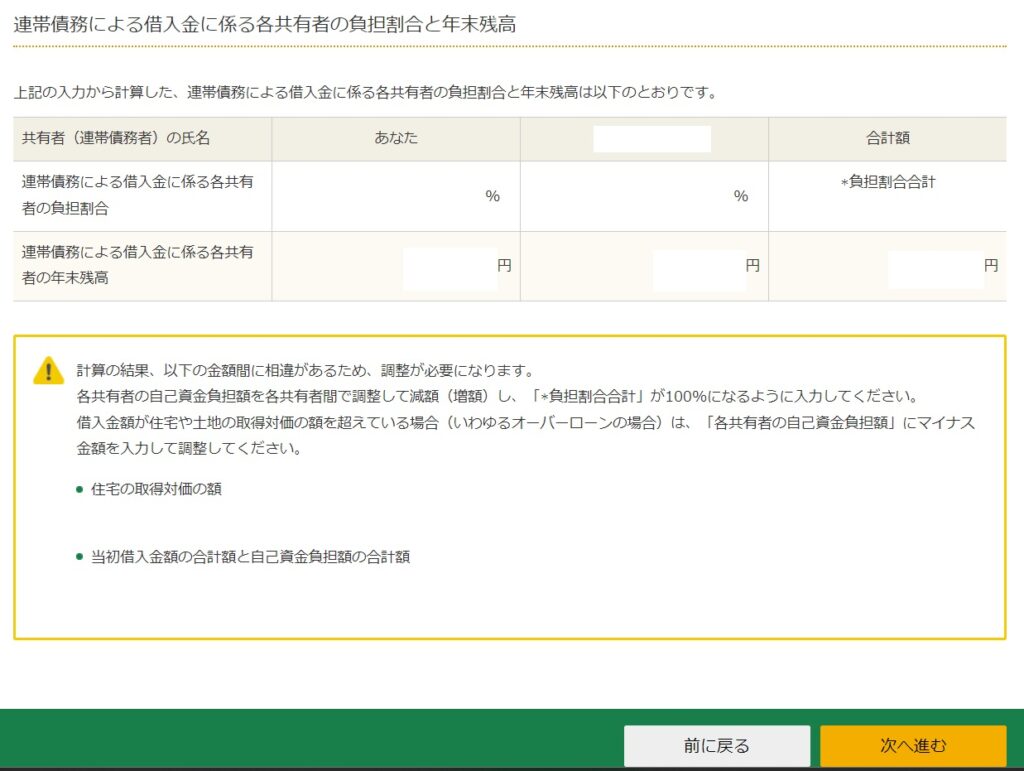
たとえば、ローンが実際にかかった金額よりも大きいオーバーローンの場合は、「各共有者の自己資金負担額」の項目をマイナスの値で入力します。
一番下に注意書きが表示され、かかった金額(住宅会社から請求された金額)と払った金額(ローン+自己資金)がわかりますので、その差額分をマイナスで入力します。
控除額の確認
次は控除の種類を選択します。認定長期優良住宅や認定低炭素住宅の場合はそちらを選択できます。
条件が記されていますので、内容を確認して選択してください。
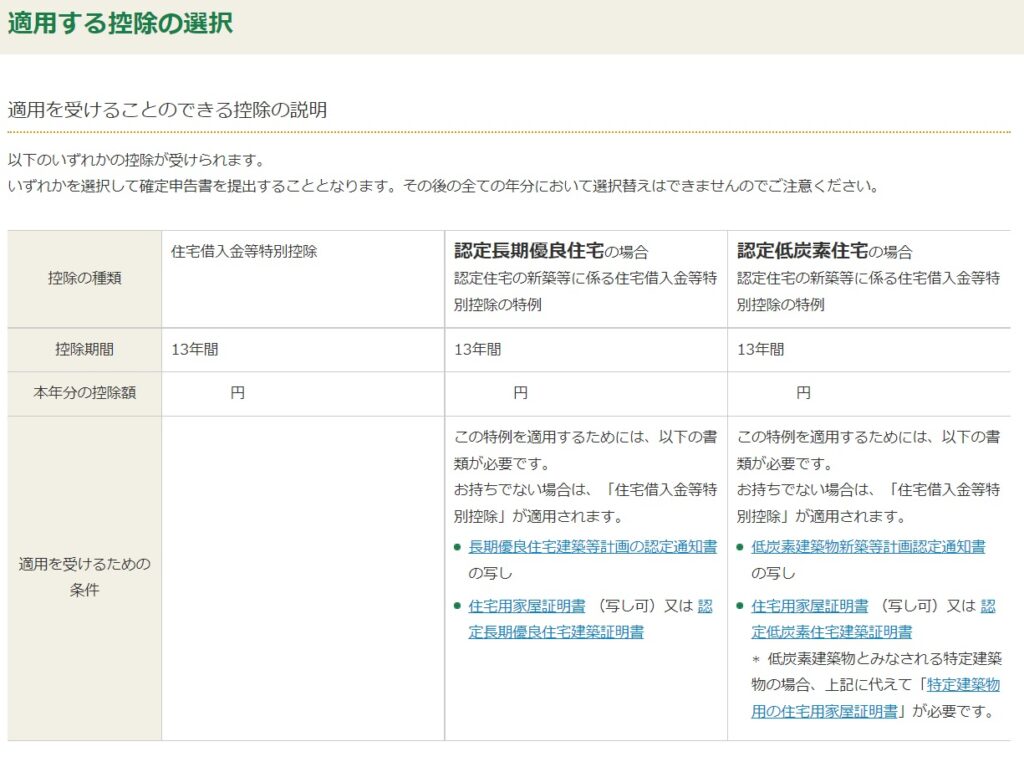
ちなみに、控除期間が13年になっているかよく確認しておいてください。
私は間違えて住宅会社との契約日を令和2年にしていたら、控除期間が10年になっていました。危なかったです。こんな間違いをするのは私だけかもしれませんが…
次へ進むと、住宅に関する入力内容の確認ができ、今年受けられる控除額も表示されています。間違いがなければ次へ進みます。
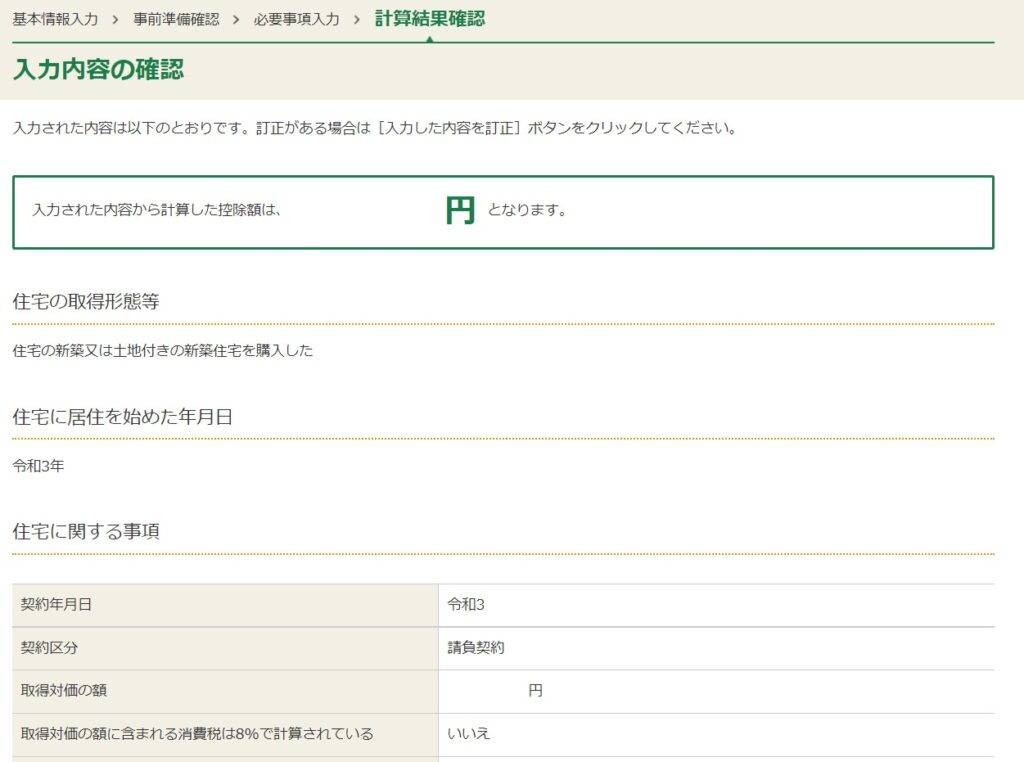
これで、住宅借入金等特別控除に関する入力は終了です。おつかれさまでした。
いろいろ入力することはありますが、資料さえそろっていればそれほど難しい内容ではありませんでした。
最終確認
還付金の確認
今までに入力した収入や住宅借入金等特別控除、その他の控除などから還付される金額が計算され、表示されます。
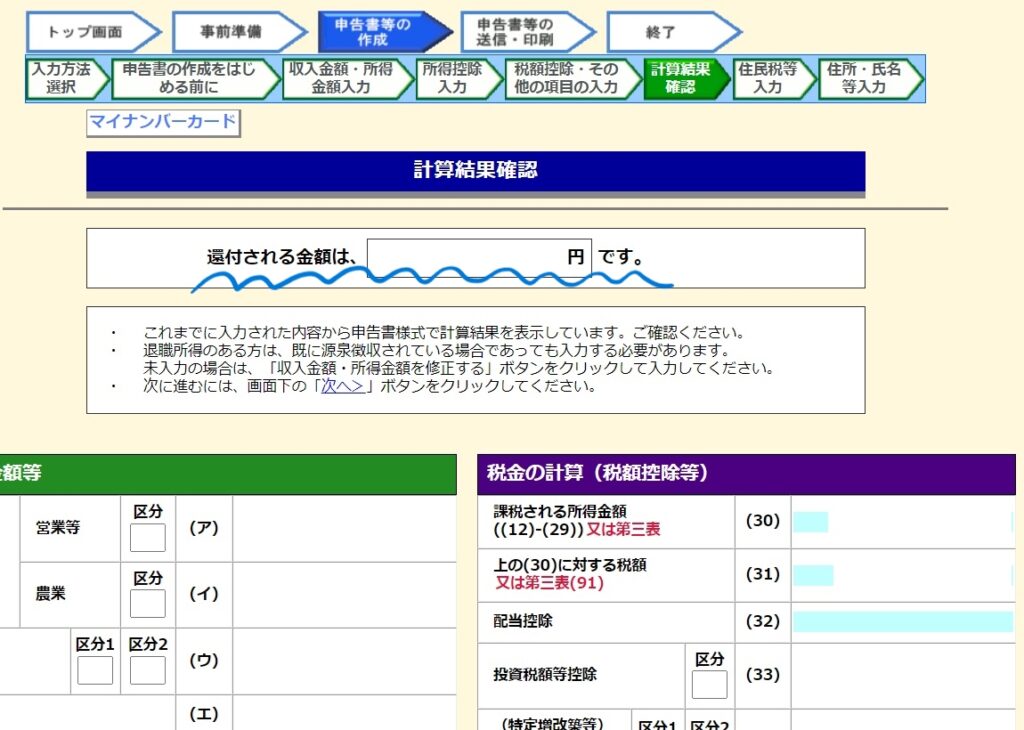
あくまでも支払った税金から戻ってきますので、支払った税額を超える分は戻ってきませんので注意が必要です。
その他項目の入力と帳票の確認
まず、住民税に関する項目です。
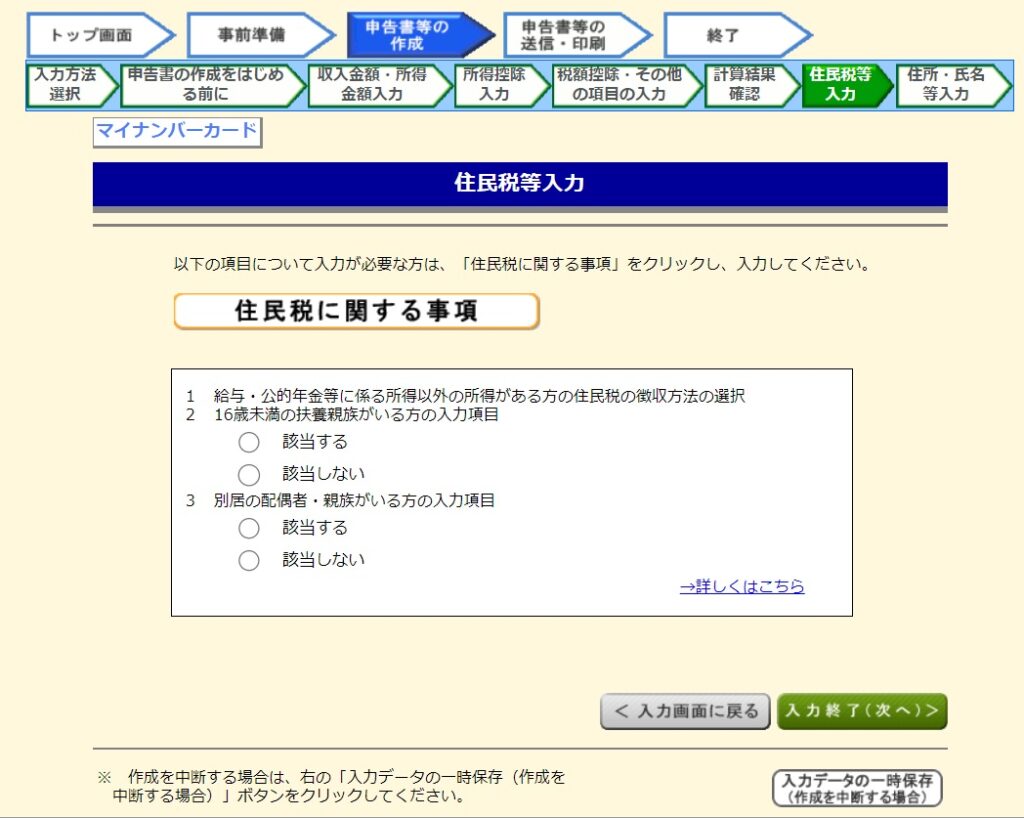
給与以外の所得がある方や16歳未満の扶養親族がいる方、別居の配偶者・親族がいる方は、≪住民税に関する事項≫をクリックします。所得に係る住民税の徴収方法の選択や扶養親族の情報を入力できます
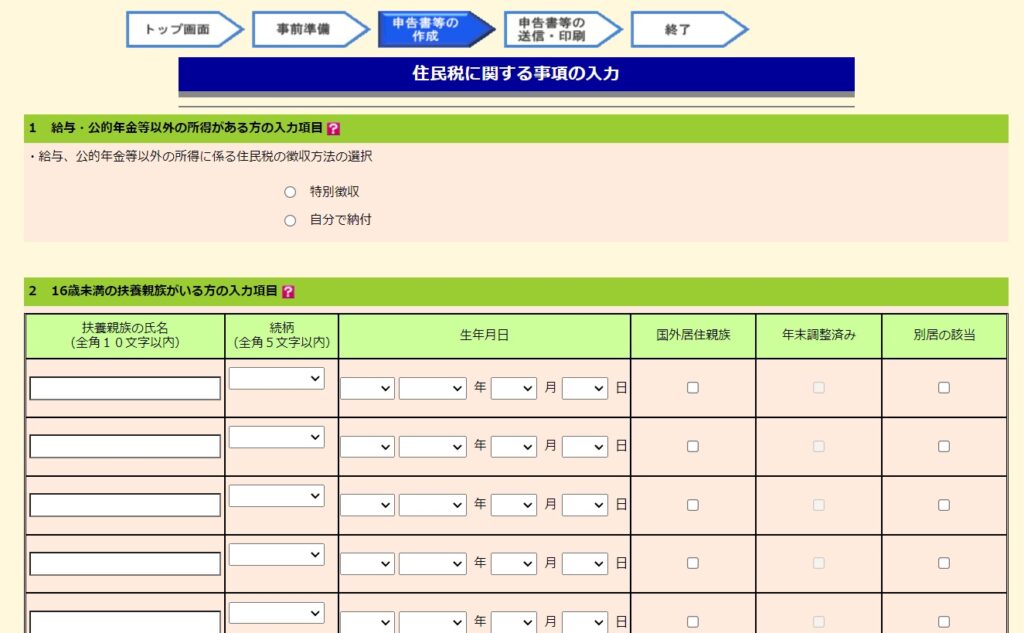
次に進むと還付金額の受け取り方法を選択できます。
還付金を受け取るための口座や住所・氏名などを入力します。
次にマイナンバーを入力して先へ進むと、帳票の確認ができます。
今までの入力内容と、添付が必要な書類などが記載されています。
問題がなければ次へ進みます。
税理士等に関する入力の有無などいくつか質問されます。
≪はい≫を選択すると入力ができるようになります。
たとえば登記情報に関する入力欄を選択すると、インターネット登記情報提供サービスを利用した「登記事項証明書」の照会番号が入力できるようになります。
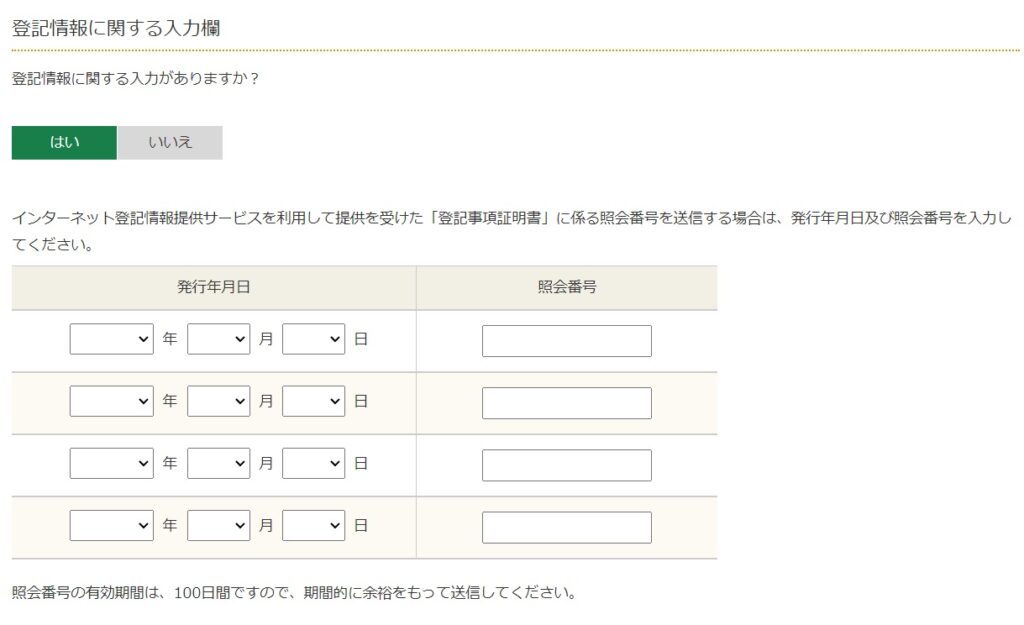
特に入力するものがなければ≪いいえ≫のまま次に進みます。
申告書の送信
マイナンバーカードの読み取り
いよいよ申告書の送信です。マイナンバーカードを利用します。
本人である証明のためと、e-Taxにログインするため、2回マイナンバーカードを読み取ります。
最初にやったように、パソコン画面にある2次元バーコードをマイナポータルアプリで読み取り、スマホをマイナンバーカードの上に置くというやり方です。これを2回します。
申告書データと帳票の保存・印刷
無事に読み取りが終わると確定申告書のデータを送信できます。
必要があればここで帳票を保存・印刷できます。
住宅ローン減税のための確定申告は最初の年だけでよく、次の年からは会社の年末調整でOKですが、来年も確定申告をする(たとえば出産による医療費控除を受けるため)予定があれば、申告書のデータを保存しておくことで来年の作成に利用することができます。
必要書類の添付
次は書類の添付です。
必要な書類が箇条書きされていますので、準備します。
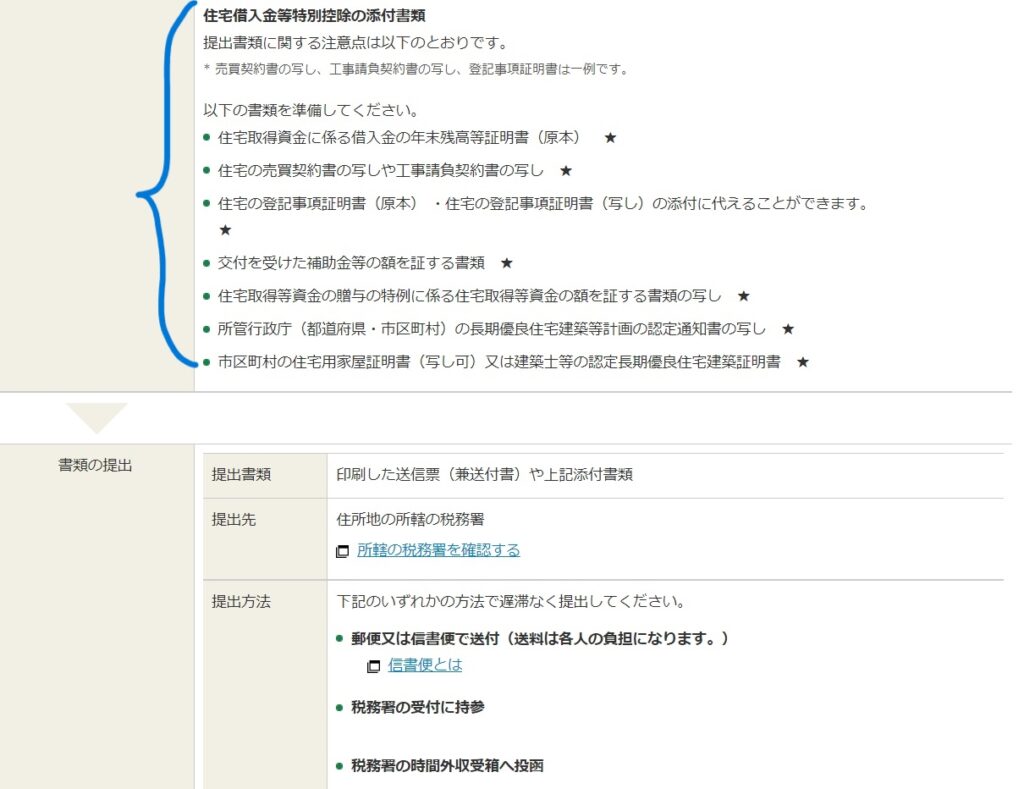
イメージデータ(PDF形式)での送信はこのページではできませんので移動します。
e-Taxへログイン
e-Taxのホームページに戻り、ログインをクリックし、≪e-Taxソフト(WEB版)へログインする≫を選びます。
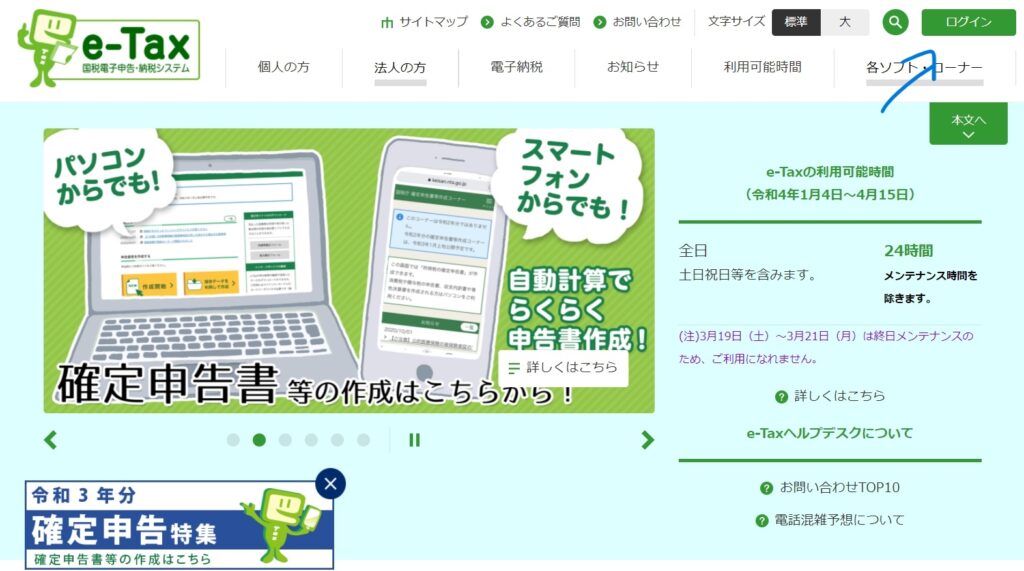
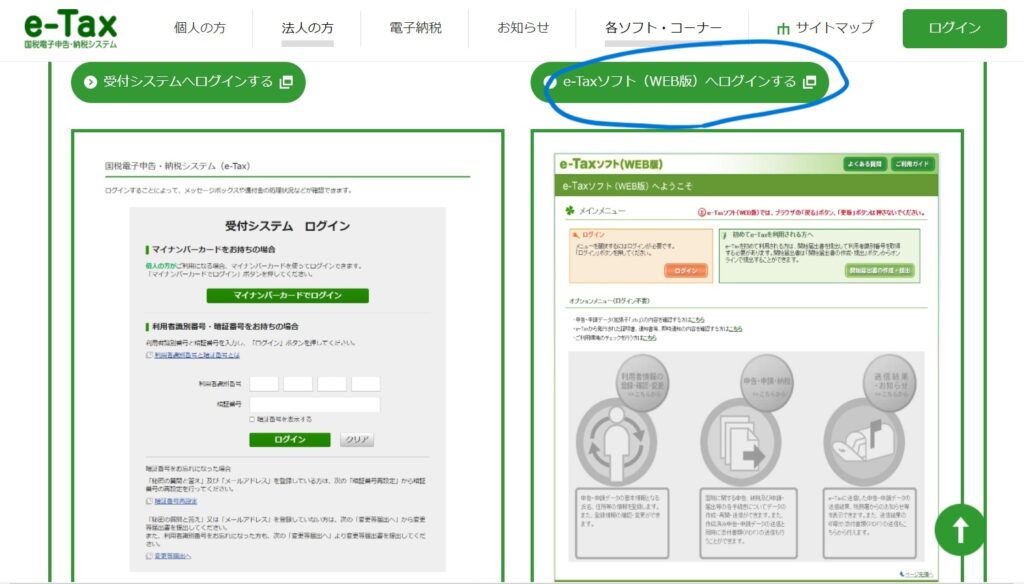
もう一度ログインを押し、マイナンバーカードでログインをクリックします。
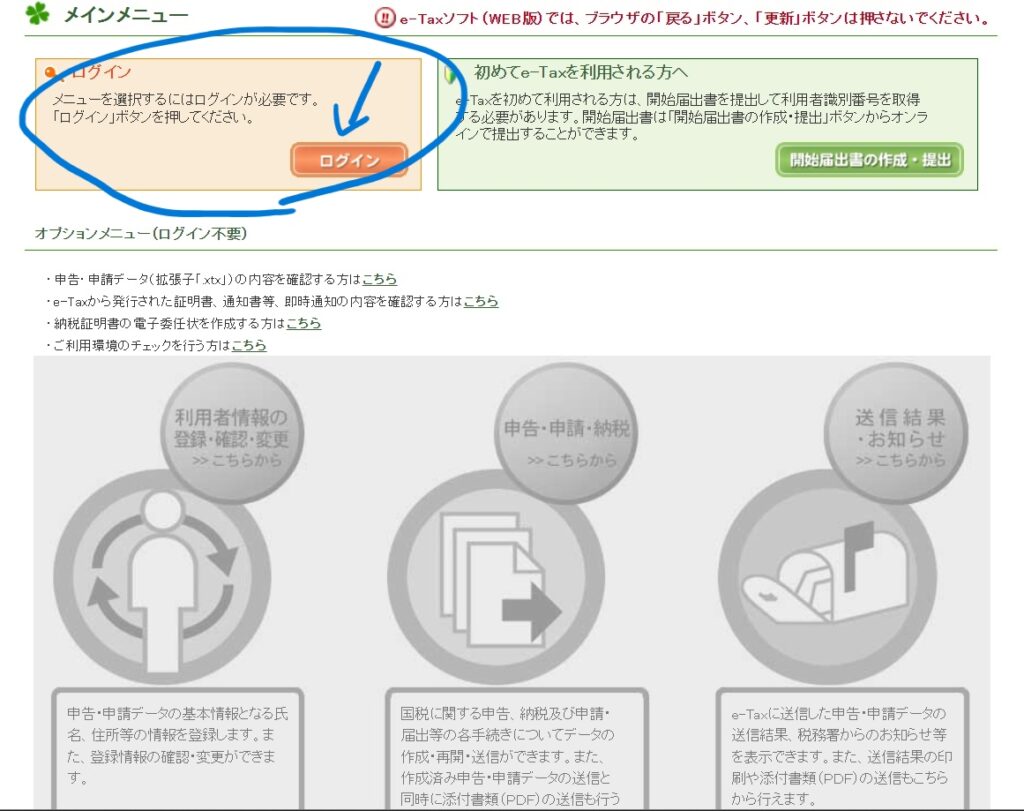
スマートフォンで読み取りを選び、何度もやったようにスマホで2次元バーコード・マイナンバーカードを読み取ります。
書類の添付方法
ログインができたら、≪送信結果・お知らせ≫から、添付書類(PDF)の送信を選びます。
先ほど送信した確定申告書が表示されていますので、その横の≪選択≫をクリックし、内容を確認の上、≪決定≫をクリックします。
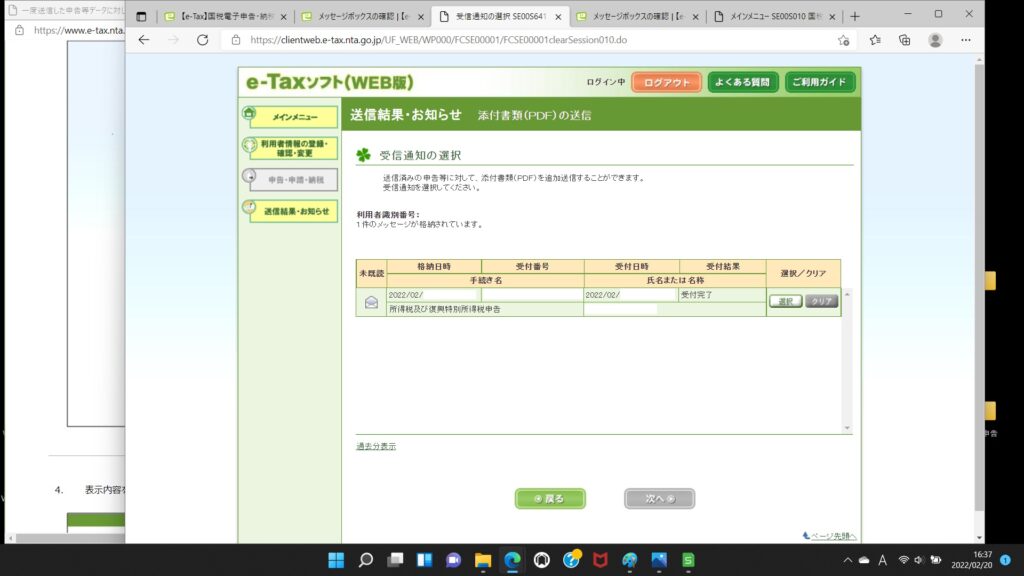
氏名や住所などを確認し、もう一度≪決定≫です。
すると、添付書類送付書が表示されますので、≪追加≫をクリックします。
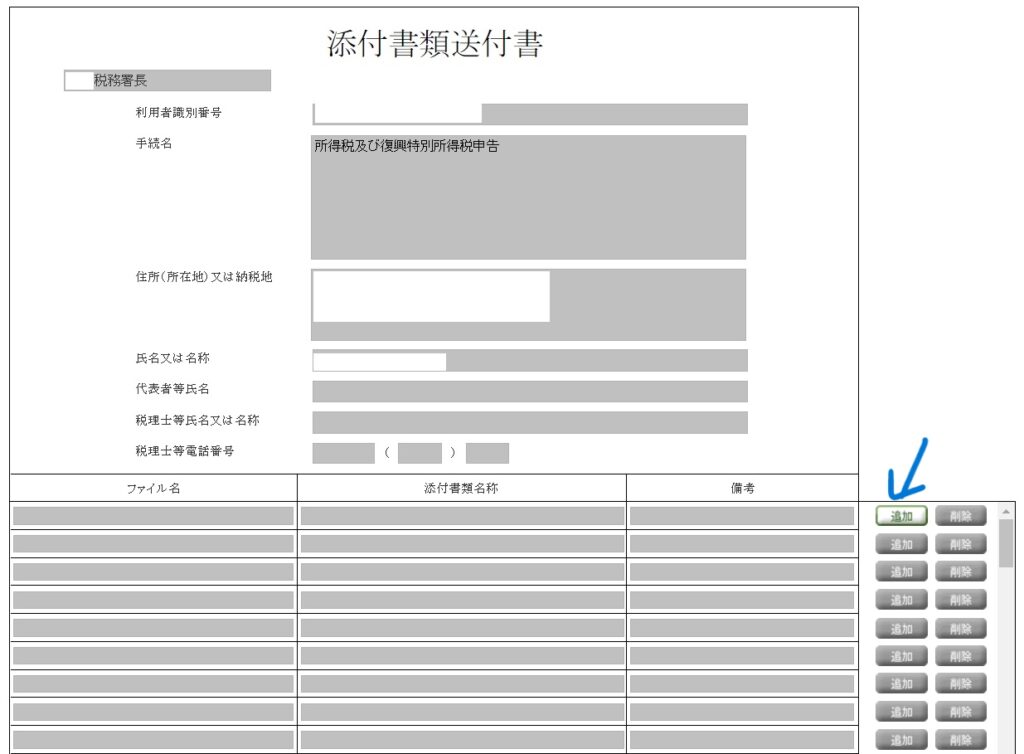
ファイルの選択ができますので、≪参照≫から保存したファイルを選び、添付をクリックすると、選んだファイルが下に表示されるので≪決定≫を押します。
添付書類送付書のページに戻りますので、もう一度≪追加≫をクリックし、同じように添付します。一度で送れない場合は何回かに分けて送信できます。(10回まで)
すべてのファイルを添付し終えたら≪作成完了≫をクリックします。
↓このような画面になりますので、≪次へ≫を押し、≪電子署名の付与≫をします。
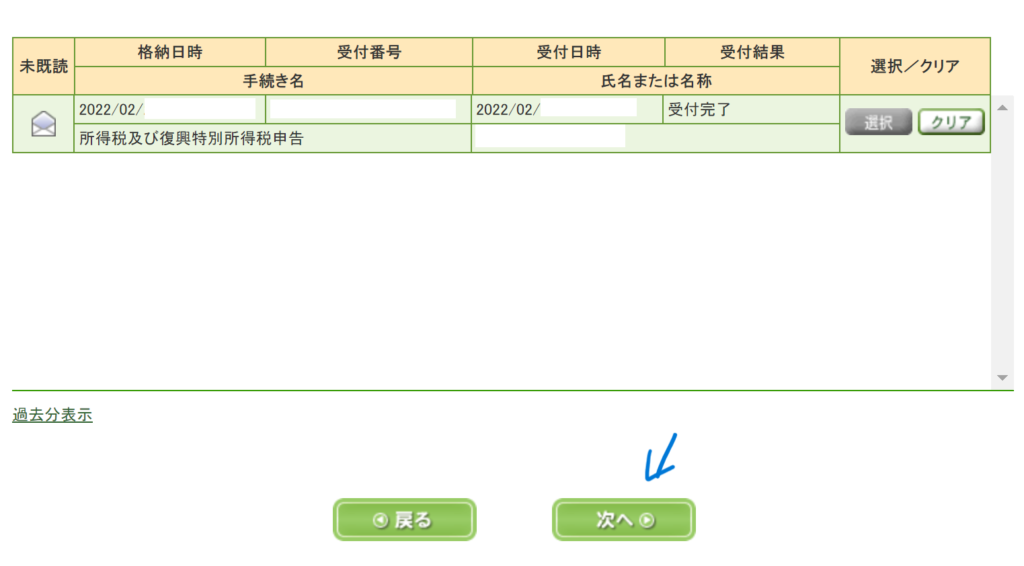
≪カードタイプの電子証明書をご利用の場合≫から、「公的個人認証サービス(マイナンバーカード)」を選び、次へ進みます。マイナンバーカードを読み取り、電子署名完了です。
送信すると受信通知の確認ができますので、送付書を確認して終わりです。
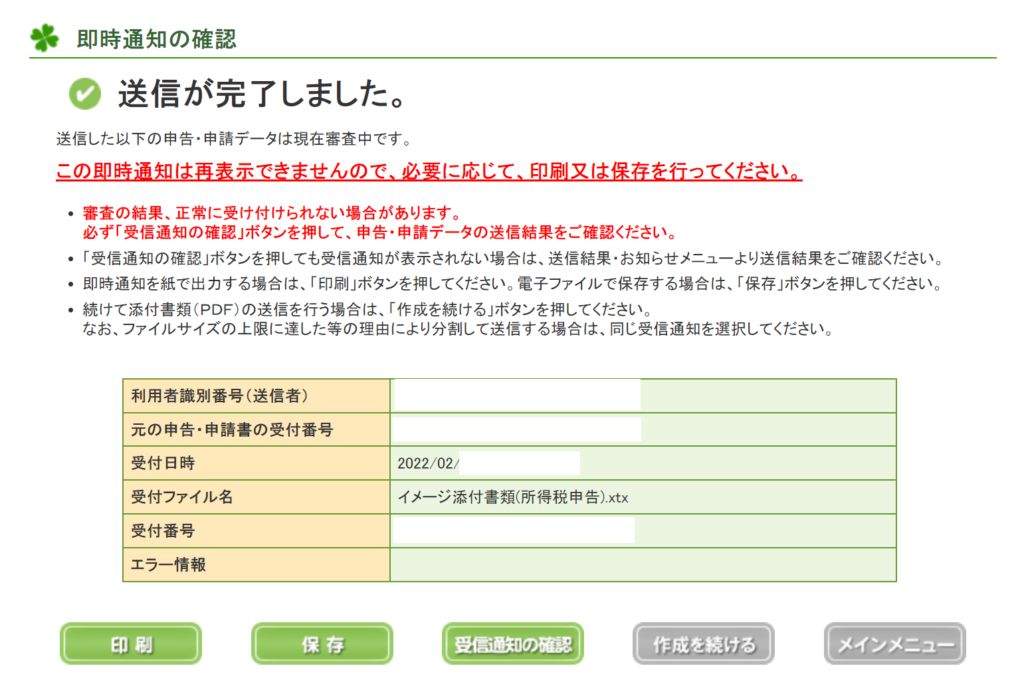
まとめ
文章で見ると難しそうに感じるかもしれませんが、実際にやってみるとそれほど難しくありません。
何度もマイナンバーカードを読み取るのが面倒くさいくらいです。しょうがないのですが…
いそがしくて全部を一気にやるのは無理!という方も、途中で保存ができるのでちょっとずつ進めることも可能です。
基本的に、流れに沿って見たまま数字を入れていくだけなので、資料さえそろっていれば大丈夫です。
まずは資料をそろえてぜひやってみてくださいね。



コメント